面对繁多且杂乱的图片文件,我们时常陷入两难境地:既舍不得删除,又被手动逐张压缩过程劝退。耗时费力不说,还可能因操作不当而损失图片质量。别担心,下面推荐8个支持批量压缩图片的软件工具,操作简单的同时高效实用,绝对能让你大呼“赚到”~
借助PC软件来进行批量压缩图片1、图片编辑助手
https://www.xunjiepdf.com/tupian
一款综合的图片编辑软件,涵盖与图片相关的多种操作,也具备批处理能力。打开后点击【图片压缩】添加多格式图片,涵盖4种压缩模式,可按需选择。
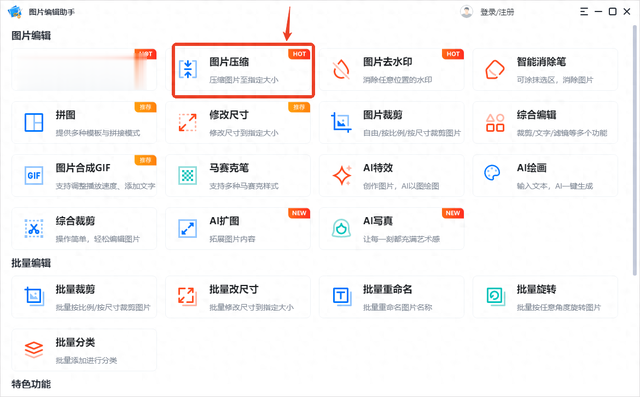
其中的“自定义”支持调整图片的清晰度、大小和尺寸,在“文件大小”方框内填写数值能直接将其压缩至指定大小,另外3种模式有设置固定清晰度比例值。
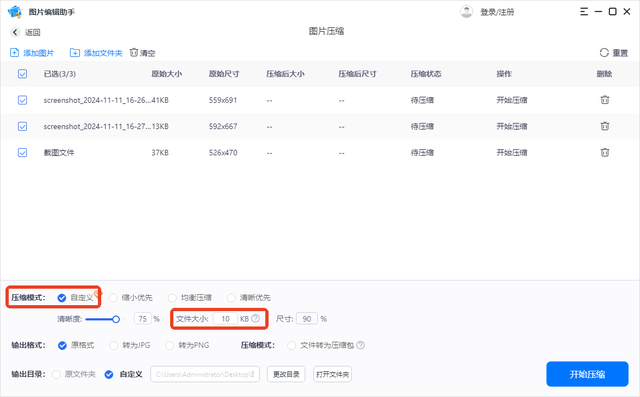
支持一键转换输出格式为JPG或PNG,也能将文件转为压缩包并选择压缩格式,速度很快,完成后会显示原图及压缩后的大小和尺寸,清晰度也能有所保证。

2、迅捷压缩
https://www.xunjiepdf.com/compress
一个轻快好用的压缩软件,具备强劲内核,支持一键批量压缩处理,速度快且成功率高,无需繁琐操作即可轻松提高工作和学习效率,满足各种压缩需求。
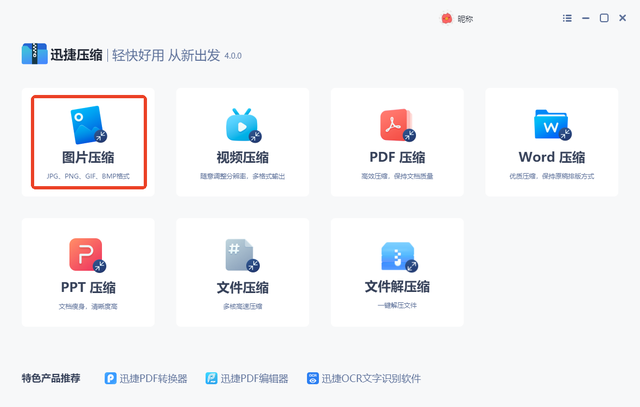
支持JPG、PNG、GIF等图片格式,一次可选择单张多张或直接导入文件夹,会直接在页面显示文件名称、原文件大小和分辨率,压缩分为通用设置和高效压缩。
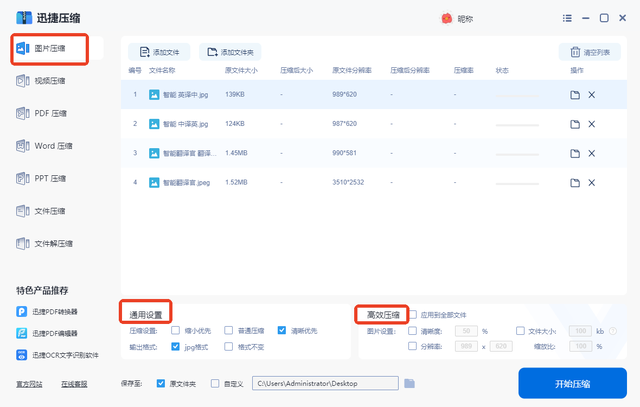
通用设置:涵盖缩小优先、普通压缩和清晰优先3种类型,输出格式可保持不变或转为jpg格式,完成就能查看压缩后大小、压缩后分辨率及压缩率。
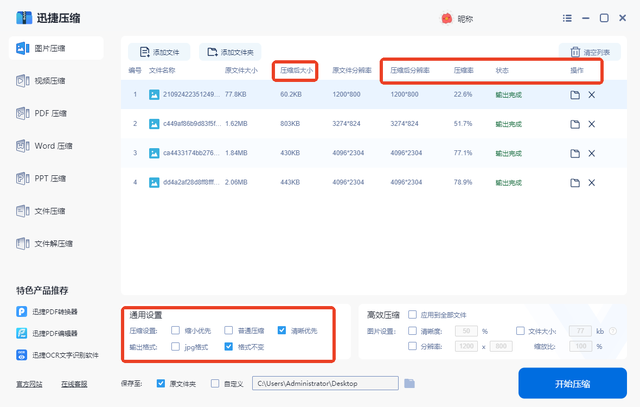
高效压缩:支持自主设置图片的清晰度、分辨率和缩放比,也能将图片压缩到所需的目标大小,还能勾选应用到全部文件,速度很快,输出完成就能查看。

3、WPS图片
https://www.wps.cn/
一款好用的图像处理软件,支持多种编辑和转换处理,内置的“工具箱”就有包含要用到的【批量压缩】。选中单图后鼠标右击在“打开方式”下就能找到了。
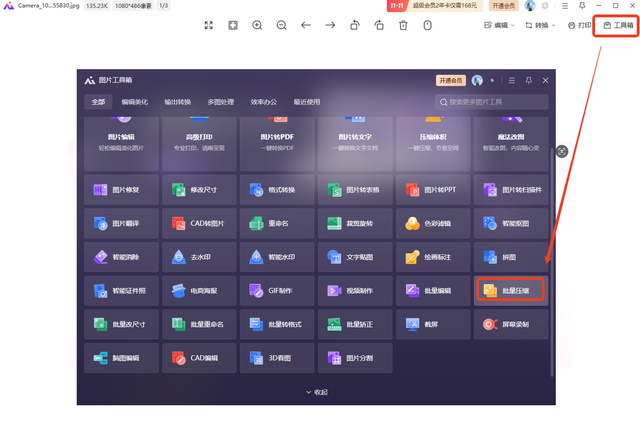
在跳转的“图片批量压缩”页面继续添加图片,会显示尺寸和大小,压缩分为自定义体积和按程度压缩,输入限定大小或选择品质都可,但导出需开通会员。
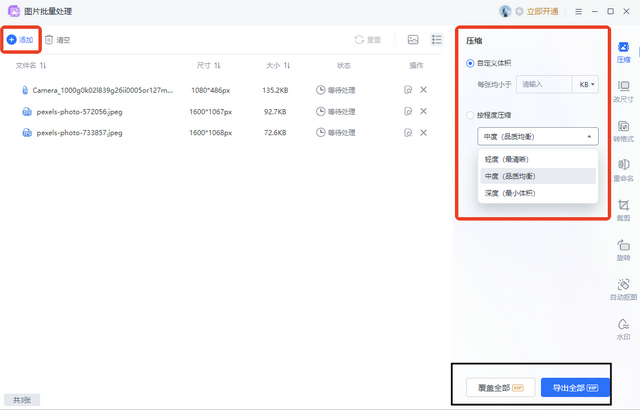 借助在线Web来进行批量压缩图片
借助在线Web来进行批量压缩图片1、改图鸭
https://www.gaituya.com/
一站式图片编辑处理网站,打开就能看到首页展示的【图片压缩】功能,支持多种图片格式,1次能上传多张,还可针对指定图片格式选择对应的压缩方式。

压缩模式有分3种,会直接显示原图大小,压缩后大小也支持实时预览,输出格式可保持不变也可将其转为JPG或PNG,最后点击“开始压缩”就OK了。

2、PhotoKit
https://photokit.com/?lang=zh
一个基于人工智能的在线图片编辑工具,支持将页面显示语言切换成中文,批量处理也能搞定,包括修改尺寸、格式转换、缩放、裁剪、压缩等7个方面。

点击进入【批量处理】页面,再选择“压缩”上传多张图片,能查看图片原大小和尺寸,可自由设置图片及宽高度的最大值,质量也能调节,最后保存即可。

3、一键抠图
https://www.yijiankoutu.com/
一个专注于抠图换背景服务的网站,人像和物品抠图都支持,同时配备智能证件照、综合编辑、照片修复、AI绘画等实用功能,让作图修图更简单高效。
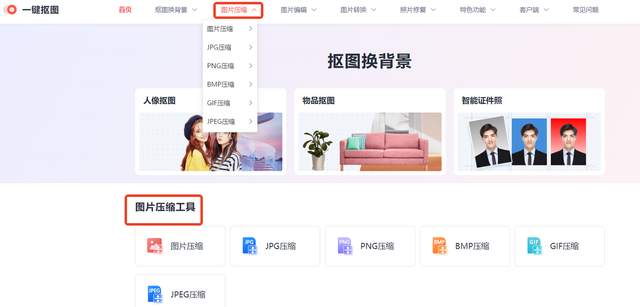
压缩有细分6种,可根据图片原格式来选择,不确定原格式或其它格式可直接选“图片压缩”,图片下方会显示原大小,然后选择压缩模式和输出格式就好。

4、Caesium
https://caesium.app/
一个简单易用的在线图片压缩工具,搜索打开就能使用。支持JPG、PNG、GIF和Webp四种格式,最多一次可并行压缩5张,单个文件最大不超过20MB。
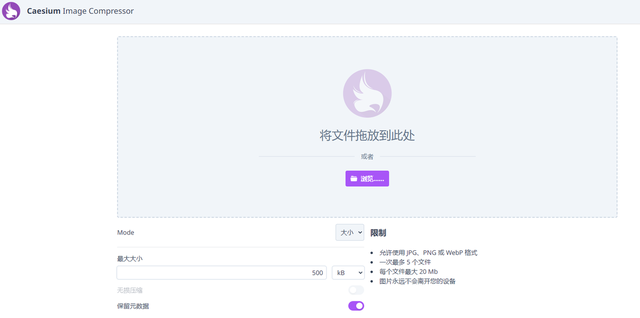
可通过调节质量或设置大小来压缩,无损压缩也支持,能轻松对比出压缩前后大小,会直接显示压缩率,不满意可再次压缩,最后下载就能导出使用了。

5、ILoveIMG
https://www.iloveimg.com/zh-cn
一个图像文件在线编辑器,涵盖压缩图像文件、调整图像大小、裁剪图片、格式转换、照片编辑、去除背景、提升质量等十余种工具,能轻松应对日常需求。
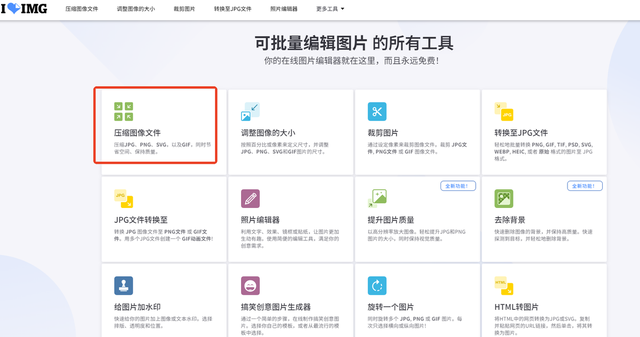
适用于JPG、PNG、SVG和GIF格式图片压缩,一次可选多张,将鼠标放置在单图上还能查看其原始大小和尺寸,并行压缩的同时会保持最佳质量和大小比例。

以上就是今天的全部内容分享了,记得点赞转发哦~
